Jepretan kamera sekarang rata-rata sudah di atas 4 MB. Inipun berlaku untuk smartphone, secara kameranya sudah menggendong megapixel yang besar.
Sudah mulai ratusan megapixel lho resolusi smartphone sekarang.
Sudah mulai ratusan megapixel lho resolusi smartphone sekarang.
Wow...
Gede banget kan?
Efeknya apa?
Hasil jepretan tambah tajam dan imbasnya ke ukuran, semakin tambah besar.
Di saat tertentu, kita malahan sangat memerlukan ukuran foto yang lebih kecil, bahkan ukurannya hanya dalam puluhan KB saja.
Untuk apa?
Biasanya mengirim foto diri untuk keperluan kerja. Atau pemanis artikel blog agar terlihat lebih menarik.
Ukuran foto kecil membuat loading website semakin ngebut.
Memperkecil ukuran foto
Kali ini saya akan menggunakan software "Microsoft Office Picture Manager". Untuk windows 10, software ini tidak disertakan langsung.
Tapi masih bisa di download kok.
Caranya pun sangat mudah dan gampang.
1. Cari foto yang akan diubah ukurannya di windows explorer.
Klik kanan pada foto tersebut kemudian pilih "open with → microsoft office picture manager".
2. Pilih "edit pictures →resize".
3. Pilih metode pengecilan
Bisa dipilih bermacam jenis cara untuk mengecilkan ukuran gambar.
- "predefined width x length",
- kemudian pilih "web large atau web small". Untuk yang web small ukurannya lebih kecil dari web large.
Atau kita bisa memilih cara selanjutnya yaitu dengan mengubah "custom width x length".
- Masukkan ukuran lebar gambar yang anda inginkan dan tingginya dengan sendiri menyesuaikan.
- Cukup memasukkan lebar gambar saja.
Untuk mengecilkan ukuran foto saat berkirim email, bisa dipilih pada "predefined width x length", kemudian "Email large atau small".
Bagaimana, gampang kan?
Selamat mencoba ya.....
Selamat mencoba ya.....
Baca juga ya :



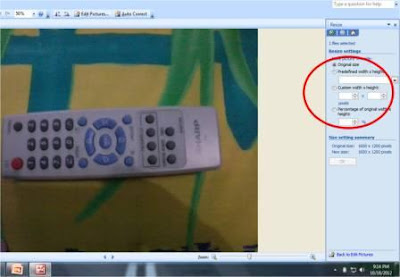





Post a Comment for "Mengubah Ukuran Foto Dengan Mudah"